İlan
Yazılım çalıştırmak sanal bir makinedir (VM) farklı bir işletim sistemi için tasarlanmış uygulamaları denemek için harika bir yoldur. VM teknolojisi bu günlerde sunuculardan masaüstü bilgisayarlara kadar birçok uygulamada yaygın olarak kullanılmaktadır.
Ancak bilgisayarınızda VM kurmak kolay olsa da, performans her zaman bir sorundur. İşte sanal makinelerinizin performansını artırmak için bilmeniz gereken altı şey.
1. Ana Bilgisayarı ve Anlayışı Misafir İşletim Sistemleri
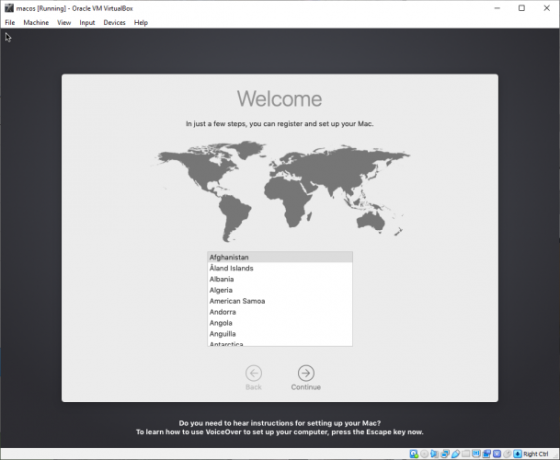
VirtualBox, VMWare Player veya Microsoft Hyper-V gibi yerel bir seçenek kullanıp kullanmadığınız önemli değildir. Fiziksel bilgisayarınız (Ana Makine) ile sanal makine (Misafir) arasındaki farkları anlamak, başarılı bir performans için hayati önem taşır.
Ana bilgisayar işletim sistemi fiziksel olarak sistemin sabit disk sürücüsüne (HDD) kurulur. PC'niz açıldığında önyükleme yapan işletim sistemidir.
Bu arada, Guest işletim sistemi sanal makineye kurulur. Burada, Host işletim sisteminize özgü olmayan uygulamaları ve hatta oyunları yükleyebilirsiniz. Birçoğundan sadece biri
sanal makine kullanma nedenleri Sanal Makine Kullanmaya Başlamak için 7 Pratik Neden"Sanal" terimi birçok yönden seçilmiştir. Sanal gerçeklik. Sanal RAM. Sanal okullar. Ancak PC bağlamında Sanallaştırma kafa karıştırıcı olabilir. Temizlemek için buradayız. Daha fazla oku .Birçok yönden, konuk işletim sistemini ayrıntılı bir uygulama olarak düşünebilirsiniz. Açıkça belirtilmedikçe, ana bilgisayar işletim sisteminizin izinlerine sahip değildir. Fiziksel disk sürücülerine ve mikrofon gibi çevre birimlerine erişim ilk başta engellenir.
2. Kaynak Gereksinimlerinin Farkında Olun
VM, sanal bir donanım ortamı oluşturan sanallaştırma yazılımında çalışır. Basit bir ifadeyle, bir VM oluşturulduğunda, sanallaştırma yazılımı donanımı belirler (genellikle kullanıcı girişi ile).
Ancak bunun önemli bir sınırlaması var. Bilgisayarınızdaki fiziksel donanımı aşan bir sanal makine için donanım profili belirtemezsiniz.
Örneğin, Ana Makinenizde 8 GB RAM varsa, Misafiriniz bunu aşamaz. Gerçekten de, Host sisteminin sanal makine yazılımını çalıştırması için RAM'i tutmanız gerekir.
Bu nedenle, fiziksel bilgisayarın kaynak gereksinimlerinin VM kadar farkında olmanız gerekir. Konuk İşletim Sistemini çalıştırmadan önce masaüstünüzü düzenlemek için zaman ayırmak akıllıca bir seçenektir. Eğer olabilir:
- Diğer tüm uygulamaları kapatın
- Güç ayarlarınızı maksimum seçeneğe getirin (özellikle dizüstü bilgisayarlarda)
- VM'yi azaltılmış grafik seçenekleriyle çalıştırın
Ayrıca, PC'nizde bir oyun modu varsa, bilgisayarın kaynakları VM'ye yönlendirmesini sağlamak için bunu etkinleştirin. Bu, VM çalışırken arka plan görevlerinin dondurulması anlamına gelir; bu, Ana Bilgisayar ve Konuk işletim sistemleri için performansa yarar sağlar.
3. Ana Bilgisayarınızı ve Konuk İşletim Sistemlerinizi Güncel Tutun
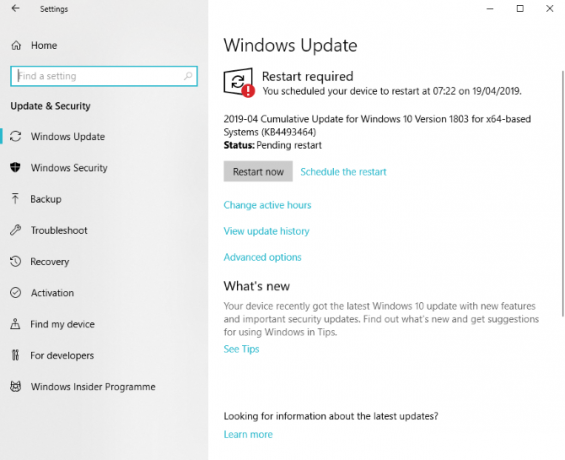
Güncelleştirmeleri yüklemenin ne kadar önemli olduğunu zaten biliyorsunuz. Windows, macOS veya Linux dağıtımı kullansanız da, sistem güncellemeleri bilgisayarınızın başarılı bir şekilde çalışması için hayati öneme sahiptir.
Güncellemeler, yeni özellikler eklemenin yanı sıra, hataları giderir, sürücüler ekler ve güvenlik sorunlarını giderir. Tüm bunlar sanal makinenizin performansını etkileyebilir, bu nedenle güncelleme yapmak mantıklıdır.
Ama burada bitmesine izin verme. Konuk işletim sistemini güncellemek için de zaman ayırmalısınız. Bu gereksiz yere zaman alıcı olabilir, ama kesinlikle buna değer. Örneğin, sanal makinede bir Linux dağıtımı çalıştırdığınızı varsayalım. Varsayılan olarak periyodik olarak güncelleme girişiminde bulunacaktır. Bunu engeller veya yoksayarsanız, yeni bir yazılım yükleyemezsiniz.
Güncellemeye izin vermek en iyi seçenektir ve konuk işletim sisteminin ana bilgisayar kadar güncel olmasını sağlar.
4. Sanal Makine Yazılımını Düzenli Olarak Güncelleyin
Güvenlik konusunda, son birkaç yıldır sanal ortamlarda kusurlar bulundu. VM'ler, bilgisayar korsanları için giderek daha popüler bir hedeftir, ancak düzenli işletim sistemi yamalaması ve sanal makine yazılımı güncellemeleri ile önlenebilecek bir şeydir.
Çoğu durumda, yazılım sizi bekleyen güncellemeler konusunda uyarmalıdır.
Güncellemeler sunulur sunulmaz bunu yapmak akıllıca bir fikirdir. Güncellemeler ayrıca yeni işletim sistemleri için destek de içerir, örneğin VM'nizde çalıştırabileceğiniz platformların kapsamını artırmak.
5. Gelişmiş Erişilebilirlik için VM Araçlarını Yükleme
Sanal makine sistemleri, kurabileceğiniz ikincil, isteğe bağlı bir paketle birlikte gönderilir. Bu uzantılar konuk işletim sistemi ile ana bilgisayar sistemi arasında gelişmiş entegrasyon sağlar.
Örneğin, VirtualBox Extension Pack, USB 2.0 ve 3.0 aygıtlarını algılama desteği içerir. Bu, sanal makineden harici bir HDD'ye erişmenizi sağlayabilir. Ayrıca RDP için destek ekleyerek diğer cihazlardan sanal makineye uzak masaüstü bağlantılarını mümkün kılar.
Disk şifreleme ve PXE (Ethernet üzerinden Güç) önyüklemesi de bu paketle sanal makinenize eklenir.
Bu nedenle, bir paket geliştirmenin bulunduğu her yerde, bunları yüklemek için zaman ayırın.
6. Konuk ve Ana Bilgisayar İşletim Sistemleri Arasında Veri Paylaşımı
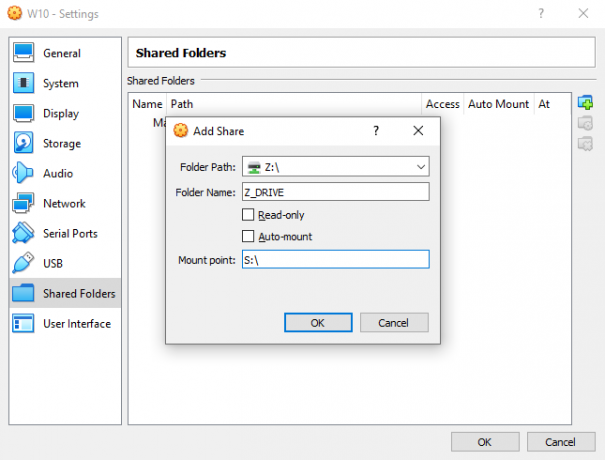
Sanal bir makineye kopyalamak istediğiniz bir bilgisayarda veri olması acı verici olabilir. Sabit sürücüdeki bir dosya veya bir Linux VM'ye girmeye çalıştığınız bash talimatları olabilir.
Her iki seçenek de etkinleştirilebilir, ancak metin kopyalamak dosyalardan biraz daha kolaydır. Genellikle metin kopyalamaya izin vermek için değiştirilmesi gereken basit bir menü ayarıdır. VM yazılımı, çalışan bir VM'ye kopyalamayı ve ondan kopyalamayı ve çift yönlü desteği destekler.
Veri dosyalarını (örn. Resimler, belgeler, medya) paylaşmak için sanal bir paylaşılan ağ sürücüsü kullanın. Bu, ana bilgisayarınızda paylaşılan bir sürücü kurmak, ardından sürücüyü sanal makine yazılımına eklemek anlamına gelir. Böylece, VM bir sonraki önyükleme yaptığında sürücü kullanılabilir olacak ve verileri sanal makinenizle paylaşabilirsiniz.
Sanal Makinelerinizi Güçlendirin
Bu ipuçlarıyla sanal makinelerinizden en iyi performansı alabilmeniz gerekir. Özetlemek gerekirse, aşağıdaki ipuçlarıyla VM performansını en üst düzeye çıkarabilirsiniz:
- Ana bilgisayarınız ile misafir ortamı arasındaki farkı öğrenin
- Kaynak gereksinimlerinin farkında olun.
- İşletim sistemini güncel tutun
- VM yazılımını güncel tutun
- Gelişmiş erişilebilirlik için VM araçlarını yükleme
- VM ile ana bilgisayar sisteminiz arasında bir paylaşım ayarlayın
Şimdi soru, hangi sanal makine sistemini kullanacağınız: VirtualBox, VMWare veya Hyper-V VirtualBox'a Karşı VMWare vs. Hyper-V: En İyi Sanal Makine Nedir?VirtualBox, VMware ve Hyper-V pazara hakim. Hangi sanal makine yazılımı en iyisidir? Daha fazla oku ?
Christian Cawley, Güvenlik, Linux, Kendin Yap, Programlama ve Teknik Açıklaması Editör Yardımcısıdır. Ayrıca Gerçekten Kullanışlı Podcast'i üretiyor ve masaüstü ve yazılım desteği konusunda geniş deneyime sahip. Linux Format dergisine katkıda bulunan Christian, bir Raspberry Pi tamircisi, Lego sevgilisi ve retro oyun hayranı.
